Computer Education | MS Word Classes for Beginner in Hindi
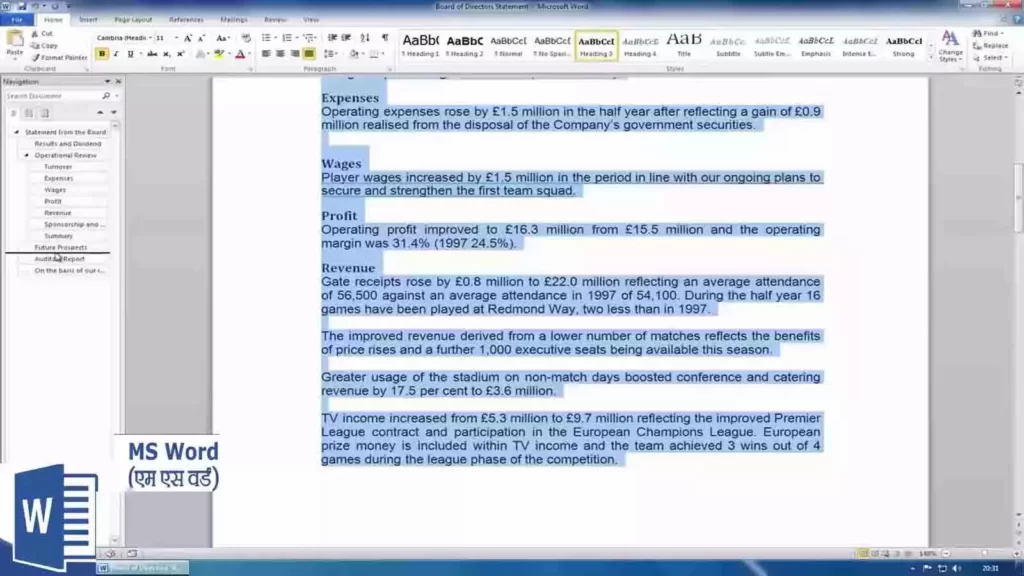
माइक्रोसॉफ्ट आफिस परस्परसंबंधित (Interrelated डेस्कटॉप अनुप्रयोगों (Applications) और सेवाओं का समूह है, जिसे सामूहिक रूप से ऑफिस सूट कहते हैं। यह क्षितिज सामानांतर मार्केट सॉप्टवेयर है जो विभिन्न क्षेत्रों में व्यापक रूप से प्रयोग होता है। MS-आफिस सर्वप्रथम सन् 1989 में माइक्रोसॉफ्ट कार्पोरेशन द्वारा MacOS के लिए शुरू किया गया। फिर सन् 1920 में विडोज के लिए प्रथम संस्करण लाया गया MS-office 3.0 आफिस का विंडोज ऑपरेटिंग सिस्टम के लिए प्रथम संस्करण था।
उसके बाद MS-office 4.0 सन् 1994 आया जिनमें वर्ड 6.0, एक्सल 5.0, पावर प्वाइंट 4.0, मेल और एक्सेस था । उसके बाद के संस्करण क्रमशः MS-office 4.3, MS-office 95, MS-office 97, MS-office 2000, MS-office XP, MS-office 2003 तथा MS-office 2007 हैं। MS-office के अन्तर्गत मुख्यतः चार प्रोग्राम आते हैं MS-Word, MS-Excel, MS-Power Point तथा MS-Access.
एम एस-वर्ड (MS-Word)
एम एस वर्ड माइक्रोसॉफ्ट द्वारा विकसित वर्ड प्रोसेसर है। इसका मुख्य कार्य टेक्सट या दस्तावेज को संचालित करना है। यह एक वर्ड प्रोसेसिंग पैकेज है, जिसकी सहायता से साधारण दैनिक पत्र व्यवहार से लेकर डेस्कटॉप पब्लिशिंग स्तर के कार्य सुविधापूर्वक किये जा सकते हैं। इसमें परम्परागत मेन्युओं के साथ ही टूल बारों (Tool Bars) की सुविधा भी उपलब्ध है। जैसे-
Copy-Cut-Paste, Find and Replace, फॉन्ट, ऑटो करेक्ट (Auto Correct), स्पेलिंग एंड ग्रामर की जाँच करना, बुलेट्स तथा नंबरिंग (Bullets and Numbering) इत्यादि।
माइक्रोसॉफ्ट वर्ड दस्तावेज को बनाने तथा शेयर करने के लिए शक्तिशाली उपकरण (Powerful Tools) प्रदान करता है। कोई भी दस्तावेज बनाने से पहले से वर्तमान दस्तावेज में कोई भी परिवर्तन करने के लिए एम एस वर्ड में बहुत सारे टूल्स एवं शार्टकट की वर्तमान है।
माइक्रोसॉफ्ट वर्ड आरंभ करना या खोलना (To Open or Start Microsoft Word)
माइक्रोसॉफ्ट वर्ड खोलने या आरंभ करने की दो विधियाँ हैं-
– डेस्कटॉप पर उपलब्ध माइक्रोसॉफ्ट वर्ड आइकन पर Double click करते हैं। या
– Start पर क्लिक करते । Start मेन्यू खुलने पर प्रोग्राम विकल्प का चयन करते हैं। तत्पश्चात प्राप्त मेन्यू से MS-office का चयन करने उपरांत प्राप्त मेन्यू से माइक्रोसॉफ्ट वर्ड का चयन कर क्लिक करते हैं।
Click on Start ->Program ->MS-office -> MS-Word
टूलबार दृश्य होना (Viewing the Toolbar)
माइक्रोसॉफ्ट वर्ड में टूलबार सरल तथा आसान कार्यक्षमता प्रयोक्ता को प्रदान करता है। टूलबार में बहुत सारे कार्यों के शॉर्टकट होते हैं जिनका उपयोग किया जा सकता है। परन्तु सर्वप्रथम हमें यह सुनिश्चित करना है कि उचित टूलबार स्क्रीन पर दिखाई दे (Visible) रहा है।
टूलबार को Visible होने के लिए-
1. मेन्यू बार में View पर क्लिक करते हैं।
2. प्राप्त Pull down Menu में टूलबार (Toolbar) का चयन करते हैं।
3. तत्पश्चात् प्राप्त मेन्यू से स्टैन्डर्ड (Standard), फारमेटिंग (Formatting) तथा ड्राइंग (Drawing) इत्यादि का चयन करते है
सभी टूलबारों की तुलना में स्टैन्डर्ड (Standard) तथा फार्मेटिंग (Formating) टूलबारों का उपयोग सबसे अधिक होता है। स्टैन्डर्ड टूलबार के अन्तर्गत न्यू (New), ओपेन (Open), सेव (Save), स्पेलिंग और ग्रामर एवं प्रिन्ट (Print) इत्यादि टूल्स रहते हैं । फार्मेटिंग टूलबार के अन्तर्गत फन्ट नेम (Font name), फन्ट साइज (Font size), फन्ट स्टाइल (Font Style), मार्जिन (Margin), पैराग्राफ (Paragraph) एवं बुलेटस और नम्बरिंग (Bullets and Numbering) इत्यादि टूल्स रहते हैं। यदि हम चाहे तो अन्य टूलबार का भी चयन कर सकते हैं।
नये दस्तावेज को बनाना (Creating a New Document)
1. मेन्यू बार में File पर क्लिक करते हैं।
2. प्राप्त Pull down Menu में न्यू (New) का चयन करते हैं। खाली दस्तावेज (Blank document) बनाने के लिए Blank document का चयन करते हैं या माइक्रोसॉफ्ट में प्रदान टेम्पलेट (Templates) पर आधारित दस्तावेज बनाने के लिए अपने अनुसार चयन करते हैं।
Computer Knowledge
| [Top-15] MS-Word Multiple Questions in Hindi | Download Pdf | Start Quiz |




















